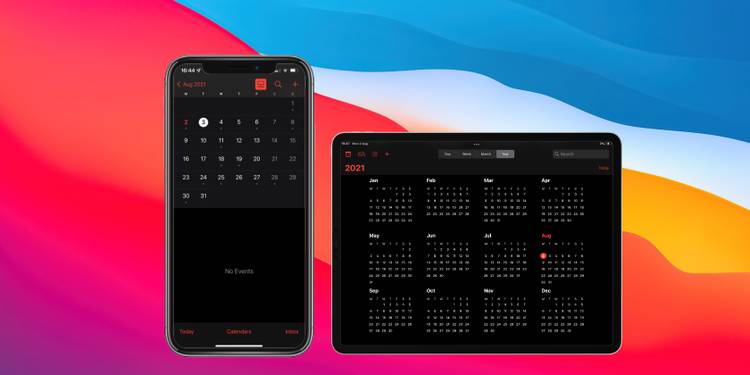
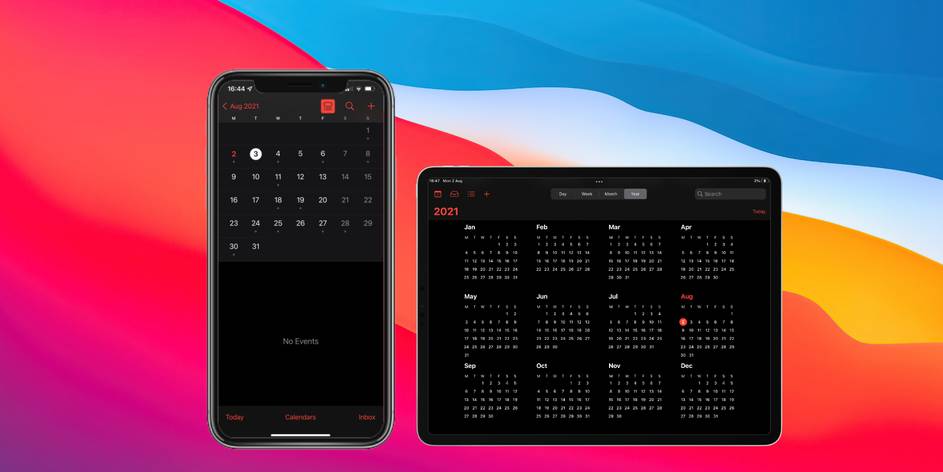
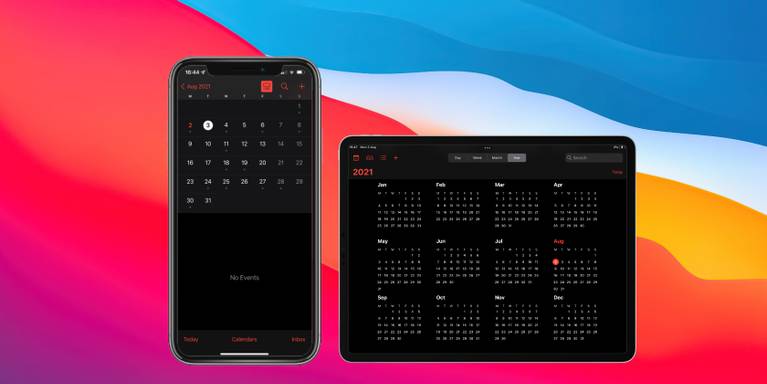
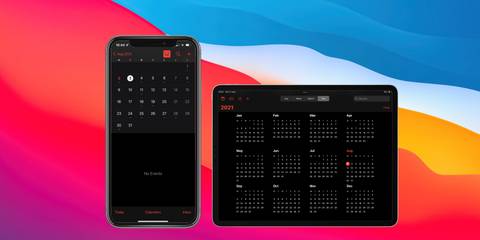
La stragrande maggioranza delle persone pianificare il loro programma con il loro calendario iPhone. È facile inserire tutti i tuoi eventi nel dispositivo già in tasca. Ma occasionalmente, il tuo programma cambia e dovrai rimuovere gli eventi da esso.
Ecco come eliminare gli eventi dal calendario su iPhone e iPad.
Come eliminare gli eventi del calendario su iPhone e iPad
È facile eliminare gli eventi del calendario su iPhone e iPad. Puoi farlo direttamente dall’interno dell’app.
Per fare ciò, apri l’app Calendario e trova l’evento che desideri eliminare. È possibile utilizzare una qualsiasi delle viste per trovare l’evento.

Toccare l’evento per aprirlo. Nella parte inferiore dello schermo, tocca l’opzione Elimina evento.

Questo cancellerà l’evento e lo rimuoverà completamente dal tuo calendario. Se si imposta il periodo di tempo su occupato, verrà automaticamente tornare a disponibile una volta che l’evento viene eliminato.
Come eliminare gli eventi ripetuti
Se l’evento che si sta tentando di eliminare è impostato su Ripeti, verrà visualizzata un’opzione aggiuntiva. Questo ti chiederà se vuoi eliminare solo quell’evento o tutti gli eventi futuri.

Come avrete intuito dalle opzioni, toccare Elimina Questo Evento Solo per eliminare solo l’evento in quel particolare giorno, o toccare Elimina Tutti gli Eventi Futuri per eliminare il ripetersi dell’evento in futuro.
Come eliminare un evento condiviso
Se qualcuno ha condiviso un evento con te o Siri lo ha prelevato da un’altra app, vedrai un diverso set di opzioni. Invece di Eliminare evento, vedrete Accettare, Forse, o Rifiutare nella parte inferiore dello schermo.

A questo punto, probabilmente avrai l’evento impostato su Accettato. Se si desidera eliminare l’evento, basta toccare Rifiutato. L’evento non verrà più visualizzato nel calendario, ma sarai comunque in grado di accedervi nella posta in arrivo se cambi idea in seguito.
Come eliminare un intero calendario
Se preferisci, puoi eliminare un intero calendario. Questo potrebbe essere un calendario che non usi più, uno dei calendari delle vacanze predefiniti o un calendario spam.
Per eliminare un intero calendario, tocca Calendari al centro della barra inferiore. Toccando il nome del calendario una volta lo deselezionerà. Ciò significa che non verrà più visualizzato nell’app, ma sarai comunque in grado di selezionare nuovamente il calendario per accedervi.

Se preferisci rimuovere il calendario per sempre, dovrai accedere all’app Impostazioni. Passare a Calendario in Impostazioni, quindi toccare Account.

Testa nel conto per il calendario che si desidera eliminare. Quindi disabilitare l’opzione per i calendari.

Dopo questo, non vedrai più il calendario eliminato nell’app. Tenete a mente, una volta eliminato un calendario, sarete in grado di riattivare per l’applicazione in un secondo momento.
Ottieni un migliore controllo del tuo calendario
Imparare come eliminare gli eventi del calendario su iPhone e iPad è una parte essenziale della gestione del tuo programma. Ora sai come fare questo, puoi mantenere in modo più efficace i tuoi eventi.
Connor Jewiss è il redattore junior di Internet presso MUO. Ha 6 anni di esperienza nella scrittura e nell’editing per pubblicazioni tecnologiche e nel mondo delle startup tecnologiche. Descritto in giornali e riviste nel Regno Unito, nonché, Connor ha una passione per la tecnologia.
Più da Connor Jewiss